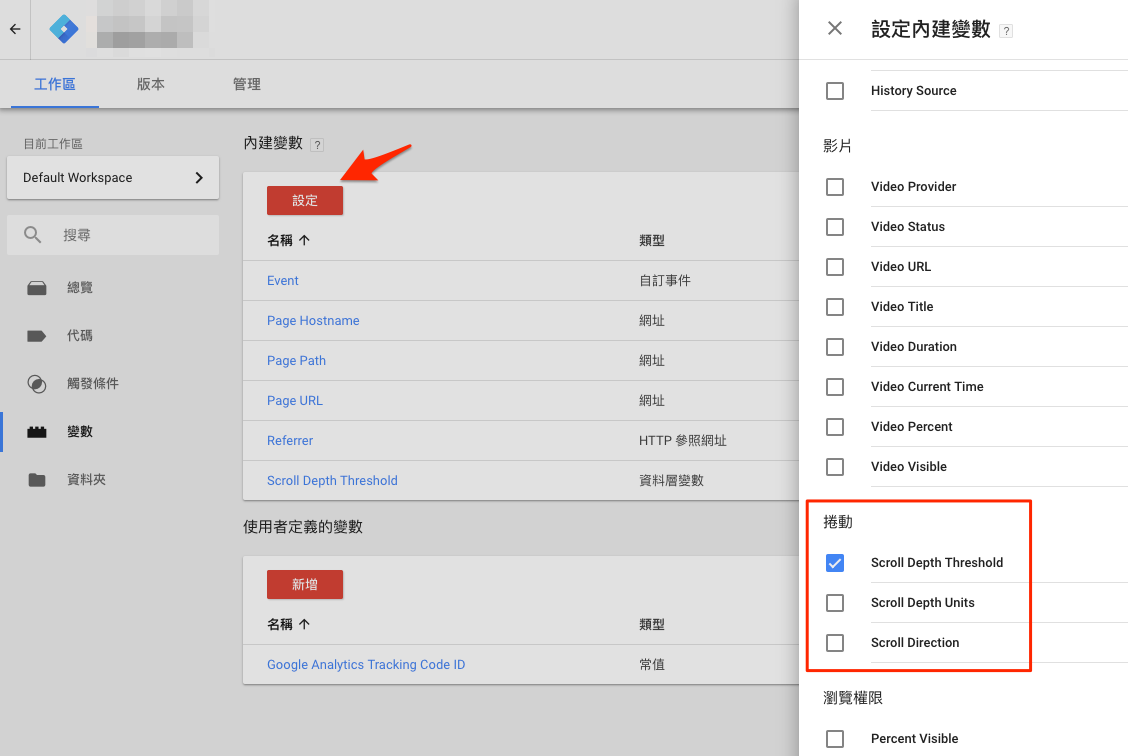
說到又見 Scroll 百分比追蹤!!這次只要用一個代碼、觸發條件且還能指定網頁..
我們從2017年11月初開始陸續介紹了從傳統 Google Analytics 追蹤碼、透過 Google Tag Manager 進行網頁深度瀏覽 Scroll 百分比事件追蹤的辦法。希望能幫助我們更加清楚訪客抵達我們的頁面後、到底是否願意繼續往下瀏覽,而瀏覽的程度又有什麼樣的差異。
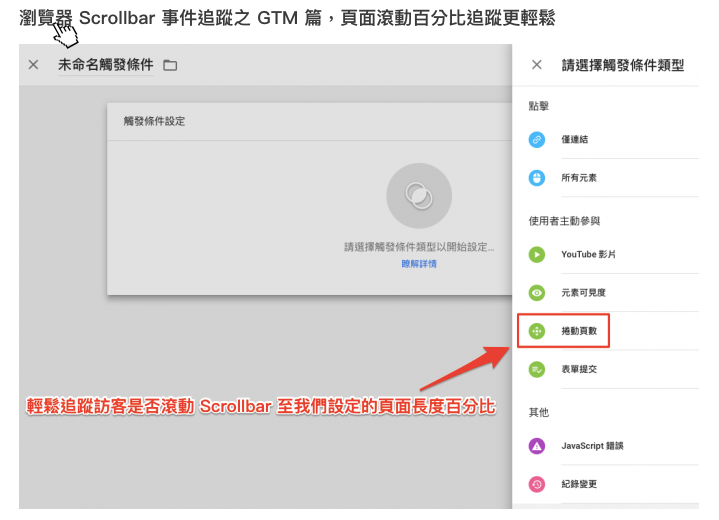
![]()
但也如我們上週文章中所提,既然都開始使用 Google Tag Manager 了,是否會有哪些小技巧,能夠幫助我們在設定上用更簡單、快速的流程,實現更多的分析需求呢(當然是有 ^^”””)。
所以今天,會說明如何在 Google Tag Manager 先設定一個觸發條件 Trigger 與變數 Variable,然後再搭配一個代碼 Tag 的設定,就能快速解決我們上週需要設定三個代碼搭配三個觸發條件的需求。
而文中也會再補充,如何善加利用 “Page Path” 這個變數如下圖,讓我們從此得以快速分析發生事件的網址,甚至進一步設置指定某些特定網址方能觸發我們的網頁深度瀏覽 Scroll 百分比事件吧!!!!
此外就是在每一個段落後都會為其內容增加一些補充參考資訊連結,若剛好有檢視需求,就建議可以按著 Ctrl(或 ⌘ Command) 鍵再點選這些補充文章連結。如此就可以默默另開視窗,看是要先看或真的有需要時再到另一個頁籤查看!!
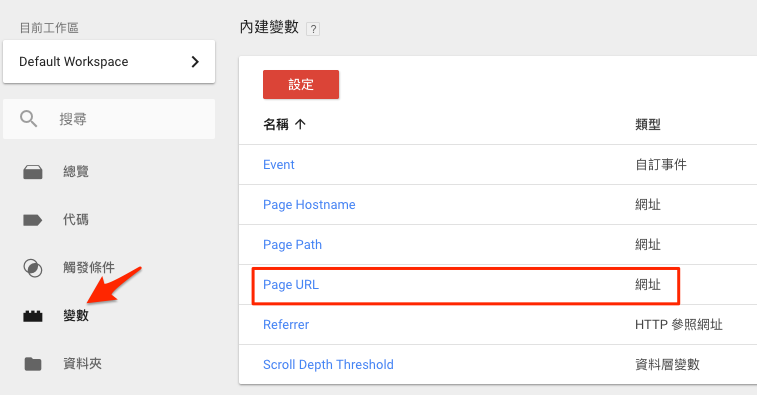
先為不同(指定)頁面深度瀏覽百分比設定一個觸發條件
我們上週為了三個不同的頁面深度瀏覽百分比設定了三個觸發條件,以配合在下一步設定三個代碼時使用。
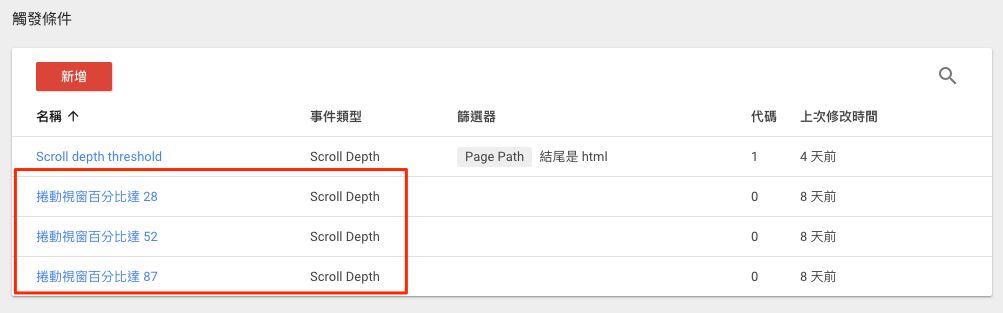
但其實面對這三個不同程度的百分比觸發條件,我們只需要使用一個觸發條件,然後在 “垂直捲動頁數” 下方的欄位用 , 號分隔,依序輸入我們想要追蹤的三個百分比就可以了如下圖。
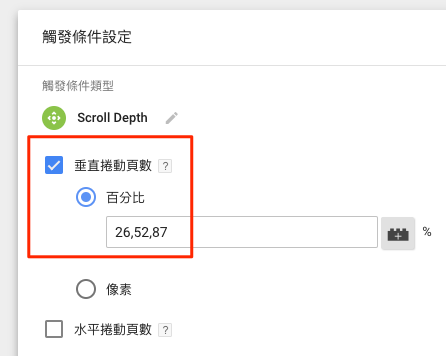
然後若是打算所有頁面都能觸發這個 “捲動頁數” 、頁面深度瀏覽百分比之觸發條件,當然就直接勾選 “所有網頁” 就好。
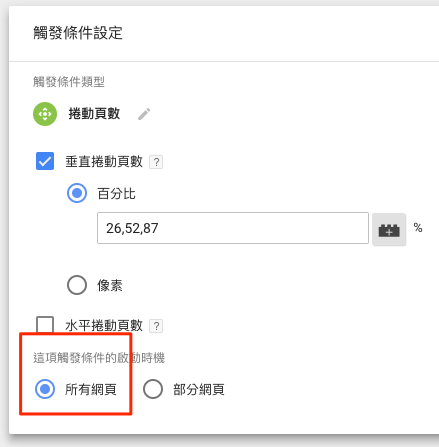
但畢竟網站中各種不同類型的頁面瀏覽深度都不一樣、所有網頁都用一樣的百分比也似乎不太恰當。
所以像是若我們現在只想單純在 “最終結果頁面” 方能觸發條件,就可以先看看我們自身網站中最終結果頁面是否有特殊的網址規則就可以利用篩選機制特別指定。
如以下這個範例網站的最終結果頁面網址規則是 xxx.com/blog/日期/不同頁面網址
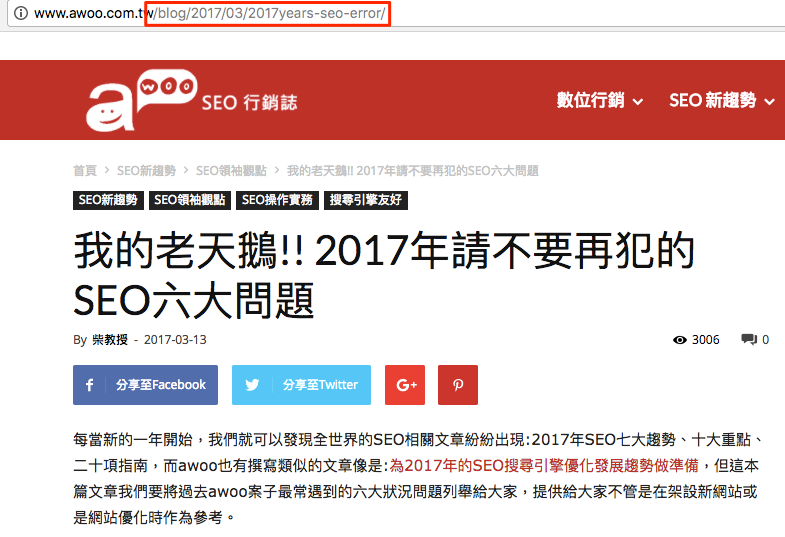
又或者是這個範例網站最終結果頁面網址都是 html 結尾:
![]()
那就可以在部分網頁下方三個欄位分別選擇與填入 “Page Path” 以及 “結尾是” 、 “html” 後,就可以儲存並完成相關設定了。

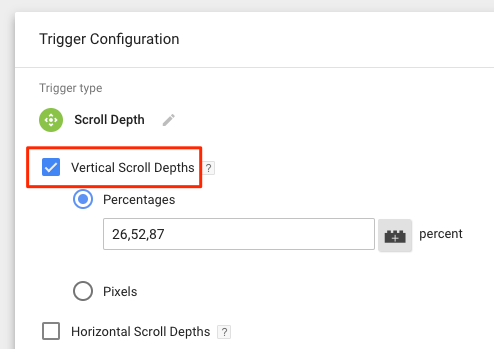
“變數” 與 “內建變數” 的說明與設定
我們在上一段落中的最後一個步驟,提到了一個選項是 “Page Path” ,而這個 Page Path 在 Google Tag Manager 中代表的是一個 “變數” 。
而說到這個 “變數” 一詞在 Google Tag Manager 之所以那麼重要,是這 “變數” 可以說是我們人類與 Google Tag Manager 之間的共同語言、共識、規則,未來只要用一個變數就可以任意指定、控制多項指定數據項目。
像是上一段的 “Page Path” 所代表的就是網址名稱後的路徑名稱。
範例:http://www.awoo.com.tw/blog/2017/12/be-growth-hacker/ 的 “Page Path” 就是 blog/2017/12/be-growth-hacker/
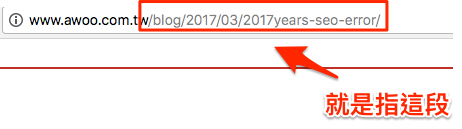
所以我們上一段觸發條件設定的最後,指定的 “部分網頁” 規則就是 “Page Path” 中只要是以 html 結尾的網址都可以滿足觸發條件。如此一來,我們在設定觸發跳間完成後,就只會在指定僅網址結尾為 html 的網頁上會滿足觸發條件。
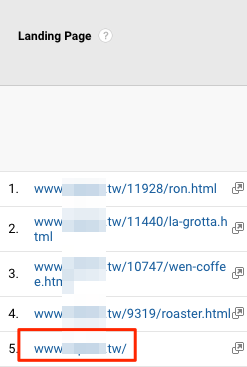
不過, “Page Path” 是 “預設” 就會存在於 Google Tag Manager 介面上的內建變數,所以剛剛在設定觸發條件時的下拉式選單中就有 “Page Path” 。
但因為我們今天還想要設定網頁深度瀏覽百分比的事件追蹤,所以我們還需要開啟一個原本就存在於 Google Tag Manager, 但需要透過點擊(設定)才會出現在內建變數介面的變數選項
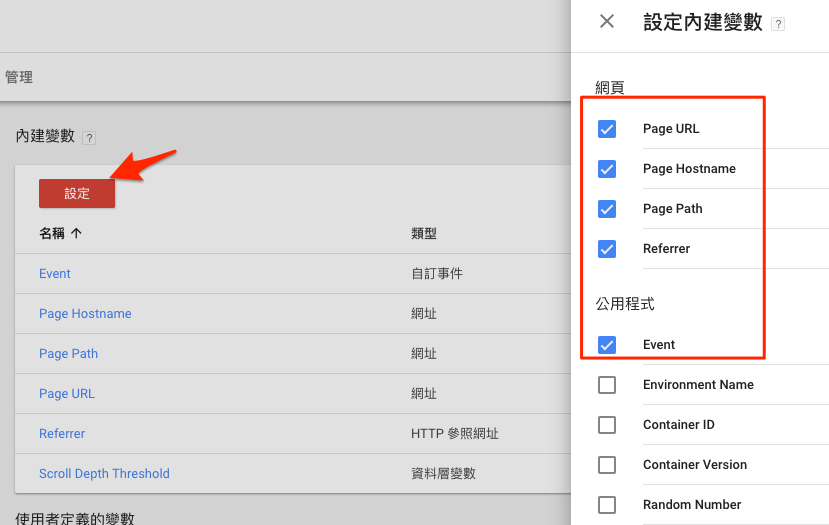
然後因為我們今天要特別使用的變數是 “捲動頁數(也就是網頁深度百分比)” ,所以還請在變數介面的內建變數下方點擊 “設定“ ,然後往下找 ”捲動“ 並勾選 Scroll Depth Threshold 的 Radio Button 如封面圖示即完成開啟。
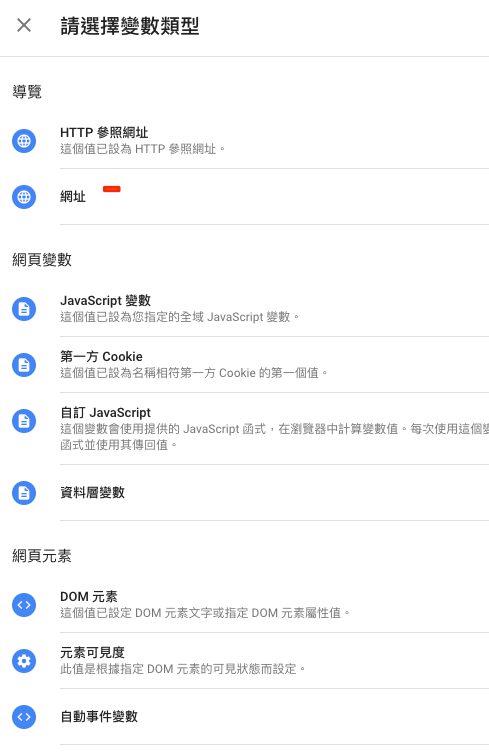
新增一個代碼並搭配上方的觸發條件、設定變數
設定完成觸發條件與變數後,就可以前往 Google Tag Manager 代碼介面並點擊新增,自訂名稱後就可開始設定代碼。
接著如下圖,追蹤類型選擇 “事件” 後,一樣可自訂類別,但從動作開始就可以選擇內建變數、新增變數與上方新設定的觸發條件。
而我們在動作、標籤選擇的變數分別是 “Page Path” 以及剛剛才剛設定(開啟)的 “Scroll Depth Threshold” 。
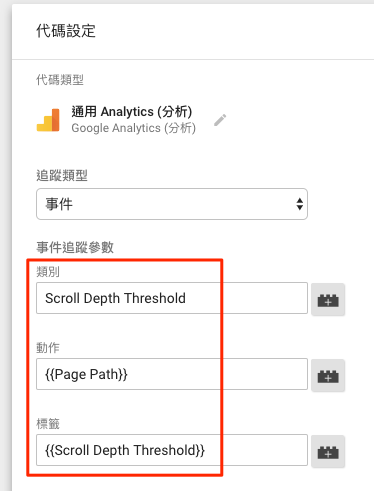
如此一來就可以如同上一段所說,這兩個變數中的 {{Page Pathe}} 就是要請 Google Tag Manager 在事件動作上能夠顯示觸發事件的頁面路徑網址,再者的 {{Scroll Depth Threshold}} 則是要可以在事件標籤處顯示我們在觸發條件 “捲動頁數百分比(網頁深度瀏覽百分比)” 設定的值。
最後,選擇指定追蹤的 Google Analytics Tracking Code ID 後,就只要選擇我們剛剛設定好的觸發條件 “Scroll depth threshold” 就輕鬆完成了。
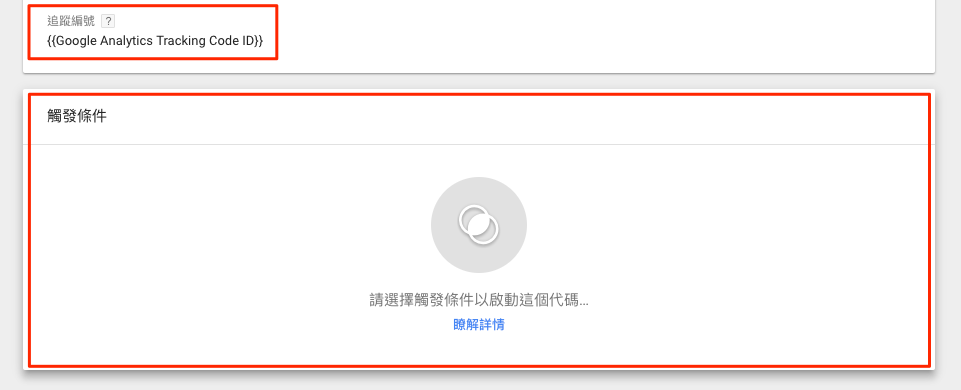
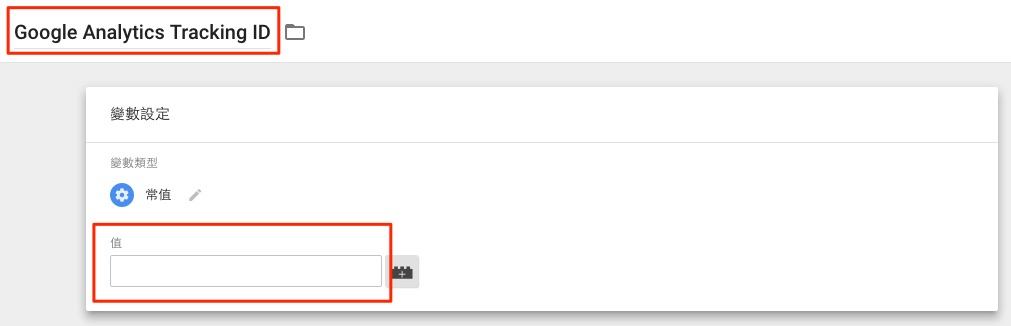
在今天又見 Scroll 百分比追蹤!!這次只要用一個代碼、觸發條件且還能指定網頁之後…
理論上若能參考上述流程設定應該都不會有問題,但一樣都可以先利用 Google Tag Manager “預覽” 功能以進行測試。

再者是其實我們在進行今天所介紹的設定流程時,遇到了一個似乎是 Google Tag Manager’s bug 的狀況如下圖。
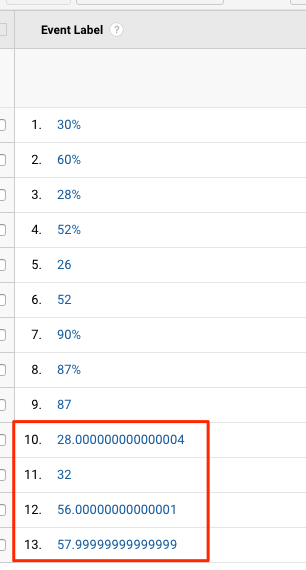
目前發現我們在設定百分比數字時,只要出現 28 & 56 & 58…. 等數字,在 Google Analytics 事件標籤報表上就不會以整數的方式出現。
基於這個有點奇怪的狀況,所以我們就只好在這週開始修正我們設定的百分比(好險87不受影響)。未來或許會有所改善,但若大家遇到類似的狀況也不用太意外嘍。
最後。因為這週四就要盛大舉辦一年一度的 awoo SEO 成長駭客年會,所以趕在活動盡力完成這篇在上週就稍微提到的相關資訊。若有任何疑問或是一直擁有一顆想要讓自己更強大的決心…….. 我們就週四見!!!!
